विभिन्न टूल्स का उपयोग करके फोटो से छाया कैसे निकालें
आप सीधे धूप में तस्वीरें ले रहे हैं जब तस्वीर में छाया भी रिकॉर्ड की जा रही है। इस छाया की उपस्थिति से छवि को और अधिक रोचक बनाया जाता है। लेकिन शॉट की पृष्ठभूमि और लालित्य छाया द्वारा बर्बाद कर दिया जाता है। इनके परिणामस्वरूप रंगों की धारणा में त्रुटियां होने की संभावना है। यह छवियों या वस्तुओं के विरूपण में जानकारी का नुकसान भी हो सकता है। विशेष सॉफ्टवेयर और मोबाइल एप्लिकेशन की व्यापक उपलब्धता के कारण तस्वीरों से छाया हटाना अधिक सरल हो गया है। अगर आप जानना चाहते हैं कि कैसे करें तो नीचे दी गई पोस्ट देखें ऑनलाइन तस्वीरों से छाया हटाएं और विभिन्न ऐप्स के माध्यम से।
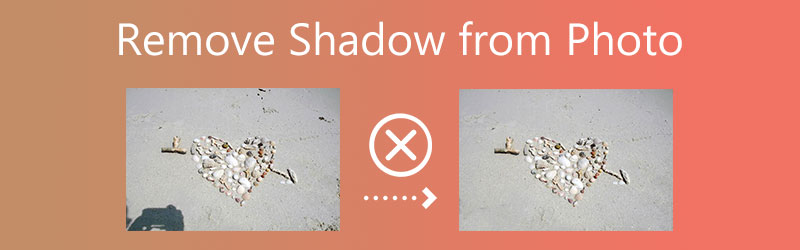

भाग 1. फोटो ऑनलाइन से छाया कैसे निकालें
डेस्कटॉप सॉफ्टवेयर उपयोगकर्ताओं को अपनी तस्वीरों और फिल्मों को संशोधित करने में सक्षम बनाता है। मुफ्त वॉटरमार्क रिमूवर ऑनलाइन सबसे उन्नत आर्टिफिशियल इंटेलिजेंस डीप लर्निंग टेक्नोलॉजी के साथ बनाया गया है। यह प्रोग्राम मुख्य रूप से वॉटरमार्किंग टूल के रूप में कार्य करता है। इसके अतिरिक्त, यदि वांछित हो तो जादूगरों के वॉटरमार्क हटा दिए जा सकते हैं। हालाँकि, आप इस प्रोग्राम का उपयोग तस्वीरों से छाया को जल्दी से हटाने के लिए भी कर सकते हैं, इसके कई अनुप्रयोगों में से एक।
आप अपने मैक या विंडोज डेस्कटॉप कंप्यूटर पर मानार्थ ऑनलाइन वॉटरमार्क रिमूवर का उपयोग और उपयोग कर सकते हैं। इसे ठीक से काम करने के लिए आपको किसी तीसरे पक्ष से लॉन्चर या एप्लिकेशन डाउनलोड करने की आवश्यकता नहीं होगी। एक अन्य लाभ यह है कि इसमें एक यूजर इंटरफेस है जो नेविगेट करने में आसान है।
यह कार्यक्रम आपकी तस्वीरों पर छाया को खत्म करना आसान बनाता है, अंततः एक अधिक आकर्षक उत्पाद तैयार करता है। अन्य शैडो रिमूवर के विपरीत, फ्री वॉटरमार्क रिमूवर ऑनलाइन फोटोग्राफ से शैडो हटाते समय अपने ग्राहकों को प्रतिबंधित नहीं करता है। अंतिम लेकिन कम से कम, छवि की गुणवत्ता कम नहीं होती है। आप नीचे सूचीबद्ध चरणों पर भरोसा कर सकते हैं।
चरण 1: मुफ्त ऑनलाइन वॉटरमार्क रिमूवर के बारे में अधिक जानने के लिए, जिसे यहां एक्सेस किया जा सकता है, दिए गए URL पर जाएं। अपनी फ़ोटो जोड़ने के लिए, लेबल वाले विकल्प पर क्लिक करें तस्वीर डालिये और इसे बाद के अपलोड में शामिल करें।
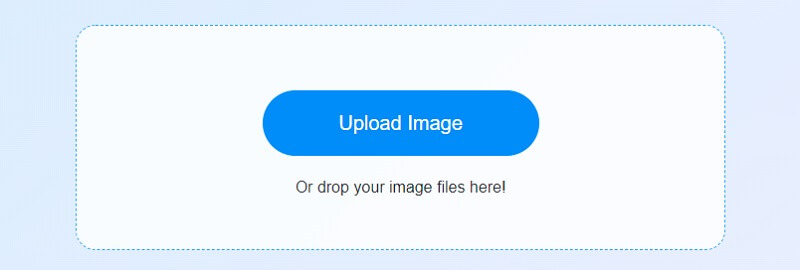
चरण 2: सुनिश्चित करें कि छवि के शीर्ष पर टूल का उपयोग करके लोग फ़ोटो में आपका वॉटरमार्क देखें। यदि आप हाइलाइट किए गए क्षेत्र पर बहुत अधिक नोटेशन करते हैं, तो आप पृष्ठ पर नोटेशन के भाग को निकालने के लिए ब्रश का उपयोग कर सकते हैं। यदि आप मेनू बार से आइटम हटाते हैं, तो वॉटरमार्क अपने आप गायब हो सकता है।
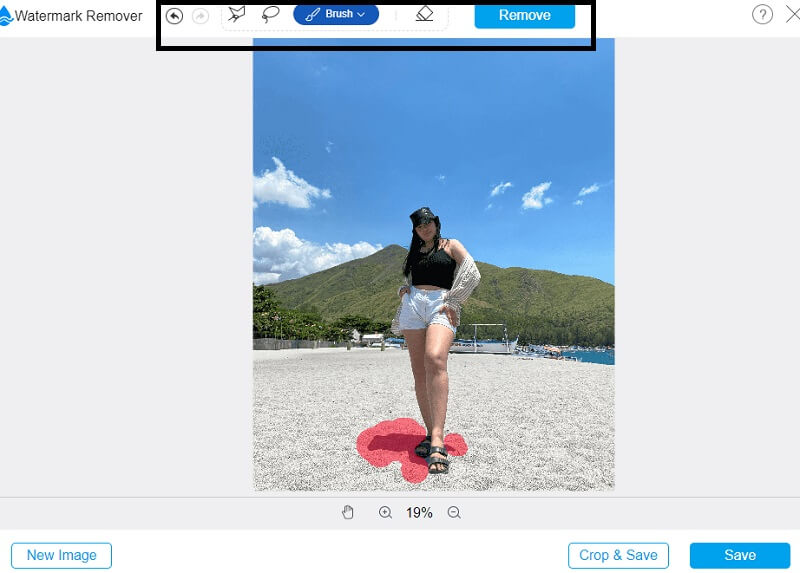
चरण 3: यदि आप छवि को बदलते समय अपने कंप्यूटर पर सहेजना चाहते हैं। आप पर क्लिक करके ऐसा कर सकते हैं सहेजें बटन, जो स्क्रीन के निचले दाएं कोने में स्थित है।
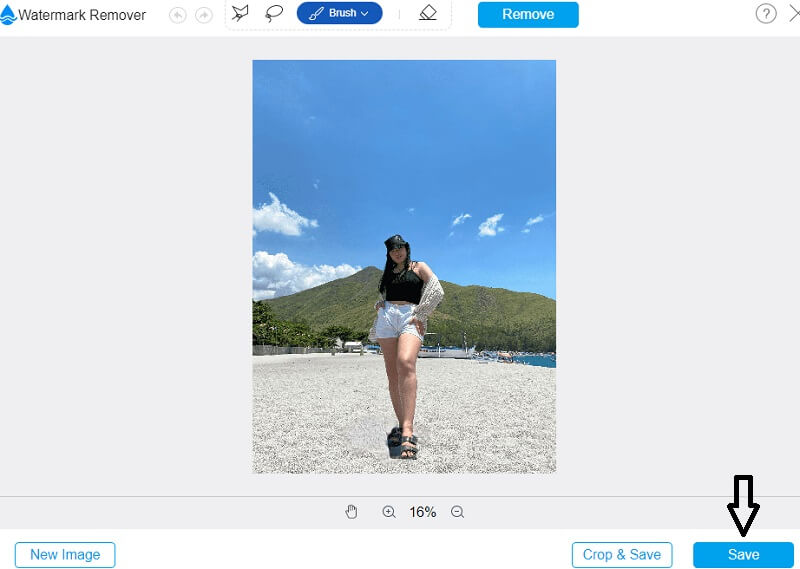
भाग 2. फोटोशॉप का उपयोग करके फोटो से छाया कैसे निकालें
अधिकांश फ़ोटोग्राफ़ी पेशेवर Adobe Photoshop पर भरोसा करते हैं, जो एक प्रसिद्ध और व्यापक रूप से उपयोग किया जाने वाला चित्र संपादन प्रोग्राम है। चूंकि यह एक परिष्कृत उपकरण है, इसलिए आपको आवश्यक क्षमताओं और पृष्ठभूमि की जानकारी की आवश्यकता होगी। नौसिखिए उपयोगकर्ताओं के लिए फ़ोटोशॉप का उपयोग करना चुनौतीपूर्ण होगा यदि उनके पास आवश्यक क्षमता या दिशानिर्देश नहीं हैं। यदि आप तस्वीरों से छाया हटाना चाहते हैं तो फोटोशॉप एक मूल्यवान उपकरण है। आइए देखें कि फ़ोटोशॉप का उपयोग करके छवियों में छाया से कैसे छुटकारा पाया जाए।
चरण 1: सुनिश्चित करें कि आपके पास Adobe Photoshop स्थापित है और आपके डेस्कटॉप या पीसी पर चल रहा है। किसी चित्र से छाया हटाने के लिए, पर क्लिक करें खुला हुआ और अपने कंप्यूटर की हार्ड ड्राइव से छवि चुनें। फोटोशॉप की विंडो कई टूल्स से अटी पड़ी होगी। हमें छाया से छुटकारा पाने के लिए सही तरीका अपनाने की जरूरत है। आप पा सकते हैं क्लोन स्टाम्प बाएँ हाथ के टूलबार पर। आप इस विकल्प को चुन सकते हैं। आपकी कंप्यूटर स्क्रीन पर, आपको एक वृत्त दिखाई देगा. ब्रश का आकार बदलने के लिए ब्रश विकल्प का उपयोग करें।
चरण 2: अपारदर्शिता और भरण को 100 पर सेट किया जाना चाहिए, और नमूना को समायोजित किया जाना चाहिए वर्तमान और नीचे शीर्ष विकल्प पट्टी पर। धारण करके क्लोन स्रोत क्षेत्र का चयन करें ऑल्ट नीचे और माउस पर क्लिक करें। फिर, अपने माउस के बाएँ बटन का उपयोग करके ब्रश को छायांकित क्षेत्र पर धीरे से खींचें। आप छाया को शेष छवि के साथ सम्मिश्रण करते हुए देख पाएंगे।
चरण 3: आपने पूरे छाया क्षेत्र में क्लोन स्टैम्प का उपयोग किया है। आपके शॉट में अब उस छाया का कोई निशान नहीं है जो पहले थी। अब आप इस तस्वीर को अपने कंप्यूटर में सेव कर सकते हैं। दबाएं निर्यात के तहत बटन फ़ाइल मेन्यू।
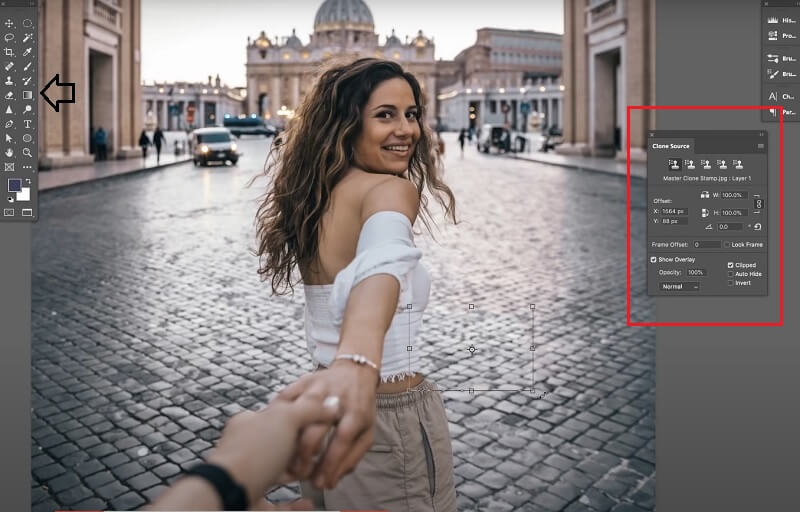
भाग 3. मोबाइल पर फोटो से छाया कैसे हटाएं
1. स्नैपसीड
Snapseed एक चित्र संपादन प्रोग्राम है जो Android और iOS उपकरणों का उपयोग करके ली गई तस्वीरों से छाया को समाप्त कर सकता है। ऐप सभी यूजर्स के लिए फ्री में उपलब्ध है। आप Snapseed में हीलिंग टूल से शॉट से किसी भी छाया या अप्रिय वस्तु को हटा सकते हैं। यह उपकरण काफी बहुमुखी है। उपचार उपकरण आपकी चुनी हुई छाया के आस-पास के क्षेत्र को क्लोन करके अग्रभूमि और पृष्ठभूमि के बीच एक निर्बाध संक्रमण बनाता है और उस पर मुहर लगाता है। इसके अलावा, Snapseed आपको अपनी तस्वीरों को कई तरह से संशोधित करने की अनुमति देता है। आप कई अलग-अलग प्रभावों और विकल्पों का चयन कर सकते हैं।
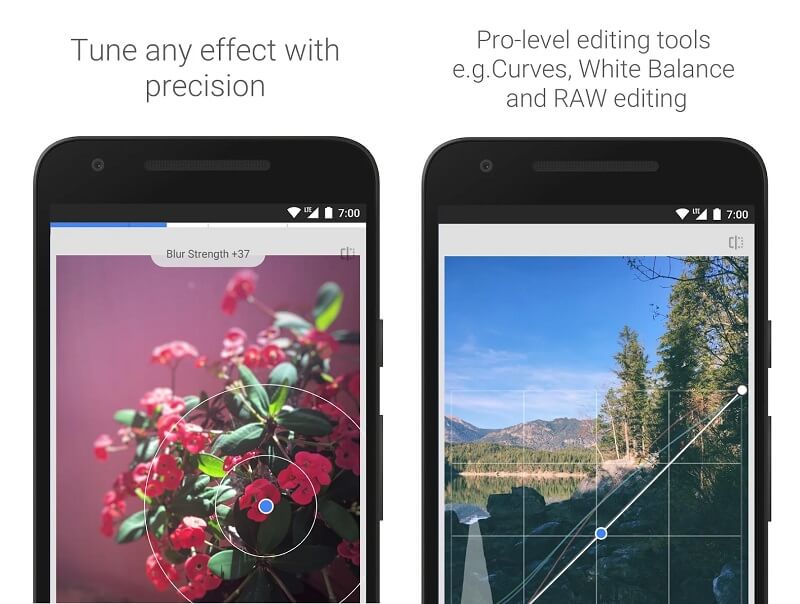
2. चित्र कला
Picsart Android के लिए एक एप्लिकेशन है जो डाउनलोड करने के लिए केवल आंशिक रूप से निःशुल्क है। यह इंगित करता है कि आपको किसी भी इन-ऐप खरीदारी के लिए भुगतान करना होगा। ऐप की कुछ ही सुविधाएं मुफ्त हैं; ऐप ही फ्री नहीं है। PicsArt आपको बिना किसी अतिरिक्त लागत के अपनी तस्वीरों से छाया हटाने की अनुमति देता है। अपनी एक स्पर्श संपादन सुविधाओं के कारण, PicsArt छवि संपादन को बहुत सरल बनाता है। इसके अलावा, यह विभिन्न स्टिकर और कटआउट प्रदान करता है जो उपयोगकर्ताओं को एक तस्वीर संपादित करते समय खुद को रचनात्मक रूप से व्यक्त करने में सक्षम बनाता है।
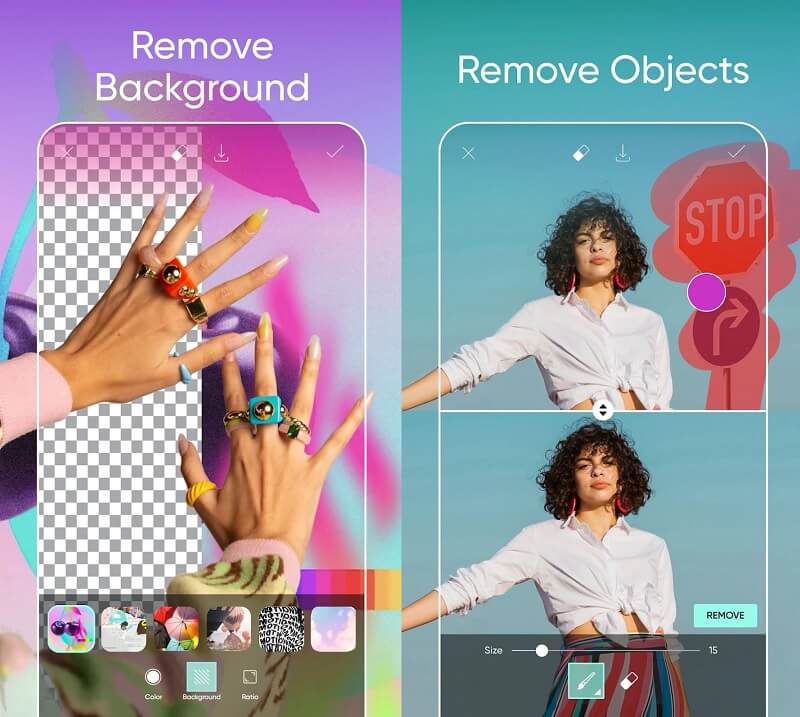
भाग 4. फोटो से छाया हटाने के बारे में अक्सर पूछे जाने वाले प्रश्न
फोटोशॉप के बिना फोटो से शैडो कैसे हटाएं?
Adobe Photoshop तस्वीरों को संशोधित करने के लिए अविश्वसनीय सॉफ्टवेयर है। हालाँकि, अधिकांश उपयोगकर्ताओं के पास इस प्रकार का सॉफ़्टवेयर नहीं है। साथ ही, हर कोई इसका उपयोग नहीं कर सकता है। इस वजह से आप ऑनलाइन वॉटरमार्क रिमूवर का इस्तेमाल फ्री में कर सकते हैं। यह उपयोग करने के लिए एक बहुत ही सरल उपकरण है।
Picsart में फोटो में छाया से कैसे छुटकारा पाएं?
लेटेस्ट अपडेट डाउनलोड करने के बाद PicsArt में पिक्चर को ओपन करें। उसके बाद, मेनू से टूल चुनें। फिर निकालें बटन दबाएं। यह एक ब्रश की तरह दिखेगा, और आप इसका उपयोग उस चीज़ को चुनने के लिए कर सकते हैं जिसे आप हटाना चाहते हैं। ब्रश का उपयोग करके, वह आइटम चुनें जिसे आप बदलना चाहते हैं और अपने संशोधनों को सहेजना चाहते हैं।
मैं फोटोशॉप में इमेज को खराब होने से कैसे बचाऊं?
समायोजन परत और डॉज टूल जैसी संपादन प्रक्रिया के दौरान तकनीकों का उपयोग करने से आपको बनावट खोने की अधिक संभावना होती है। चमक सेटिंग्स को गलती से संशोधित करके, आप रंग बदल सकते हैं और डिस्प्ले के कंट्रास्ट को कम कर सकते हैं।
निष्कर्ष
की मदद से फोटो संपादक जो चेहरे से छाया हटाता है और पृष्ठभूमि, आप अपनी छवियों को और अधिक आकर्षक बनाने के बारे में चिंता नहीं करेंगे। आप मोबाइल डिवाइस, डेस्कटॉप कंप्यूटर और इंटरनेट पर उपलब्ध टूल पर विश्वास कर सकते हैं। नि: शुल्क वॉटरमार्क रिमूवर ऑनलाइन उपयोग करने के लिए सबसे प्रभावी तरीका है यदि आप किसी तस्वीर पर छाया को जल्दी से खत्म करना चाहते हैं।


